如何執(zhí)行全新安裝Windows11?全新安裝Windows11方法分享
如何執(zhí)行全新安裝Windows11?確保您擁有新操作系統(tǒng)的數(shù)字圖像或(ISO)以開(kāi)始使用。如果您的設(shè)備中仍然包含其中之一,則可以通過(guò)USB驅(qū)動(dòng)器或DVD安裝它。下面一起來(lái)看看詳細(xì)的操作方法吧!
全新安裝Windows11方法
安裝過(guò)程很簡(jiǎn)單,就像之前的Windows版本一樣開(kāi)始。系統(tǒng)會(huì)要求您選擇語(yǔ)言、輸入激活密鑰、選擇要安裝的版本等。
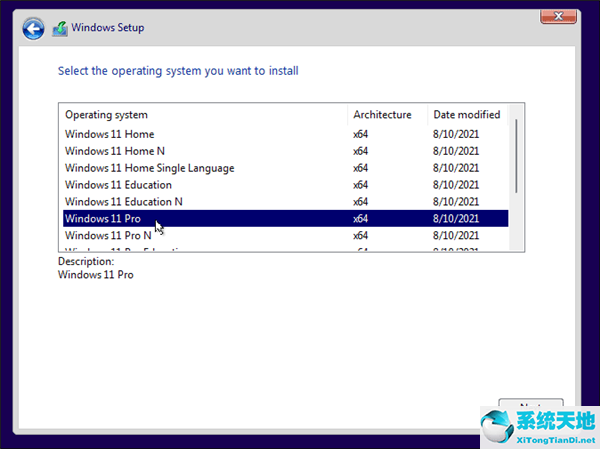
完成這些熟悉的步驟后,您將看到一個(gè)新的設(shè)置向?qū)АJ紫龋枰?yàn)證您所在的國(guó)家或地區(qū),然后單擊是。
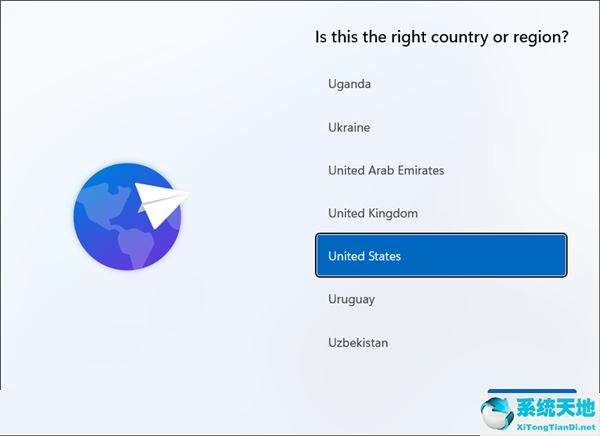
現(xiàn)在,驗(yàn)證鍵盤(pán)布局或輸入法,然后單擊Yes。
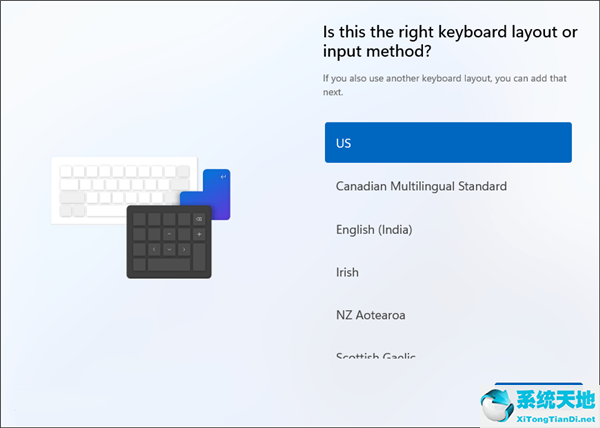
接下來(lái),它會(huì)詢問(wèn)您是否要添加第二個(gè)鍵盤(pán)布局。如果不需要,可以跳過(guò)這一步。
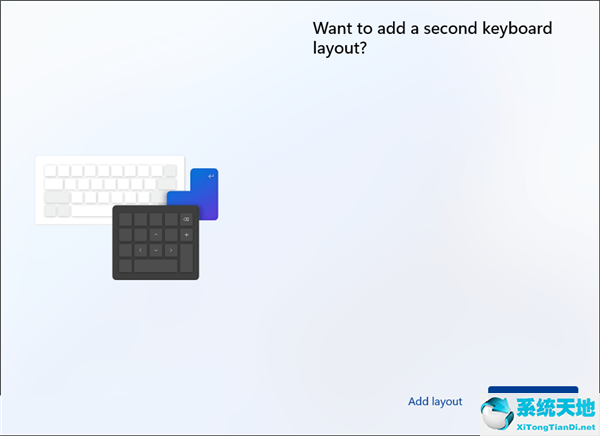
然后Windows將檢查更新。這所需的時(shí)間會(huì)因機(jī)器和您的連接速度而異。
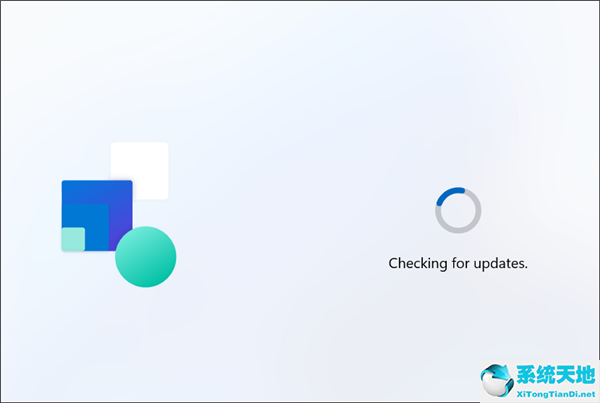
現(xiàn)在,是時(shí)候?yàn)槟臋C(jī)器命名了——輸入您想給它的任何名稱。請(qǐng)記住,它不能包含空格、特殊字符或超過(guò)15個(gè)字符。如果你不喜歡這個(gè)名字或者想跳過(guò)這一步,你可以稍后重命名。
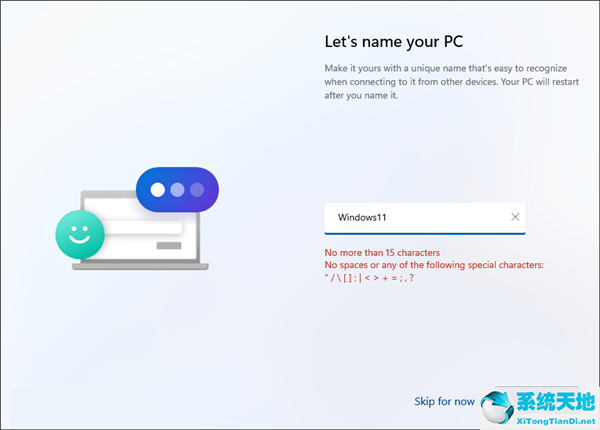
您將如何使用您的PC
下一個(gè)屏幕將詢問(wèn)您要如何設(shè)置這臺(tái)PC。您可以選擇將其設(shè)置為個(gè)人或工作和學(xué)校使用。如果您打算在家中使用它,請(qǐng)使用“設(shè)置供個(gè)人使用”選項(xiàng)。工作電腦還是學(xué)校電腦?使用“設(shè)置工作或?qū)W校”選項(xiàng)。如果您在辦公室或?qū)W校環(huán)境中并不確定,請(qǐng)咨詢您組織的IT管理員。
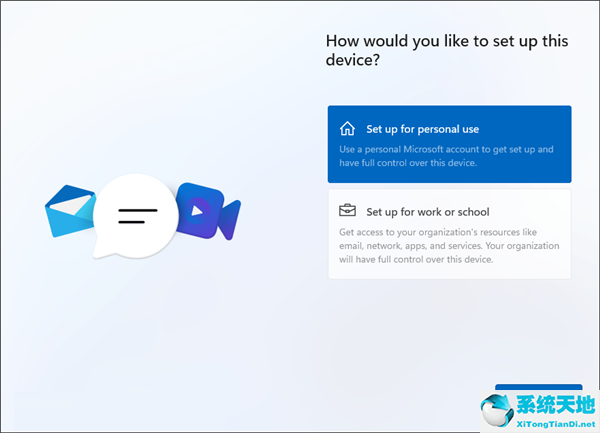
登錄選項(xiàng)
現(xiàn)在您需要輸入您的登錄選項(xiàng)。如果您運(yùn)行的是Windows10家庭版,則必須使用Microsoft帳戶進(jìn)行設(shè)置。Pro用戶可以創(chuàng)建本地帳戶。在本教程中,我們將使用Microsoft帳戶。但我們將在以后的文章中詳細(xì)介紹如何設(shè)置本地帳戶。
如果您還沒(méi)有Microsoft帳戶,可以單擊該鏈接從該頁(yè)面創(chuàng)建一個(gè)。您還可以使用安全密鑰登錄(我們還將在以后的文章中詳細(xì)介紹。)

接下來(lái),輸入您的Microsoft帳戶的密碼,然后單擊“登錄”按鈕。
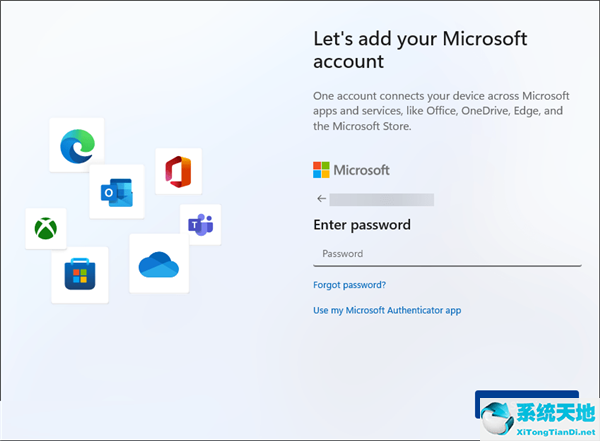
然后設(shè)置向?qū)?huì)要求您輸入用于登錄的PIN碼。如果您想使其成為更強(qiáng)大、更復(fù)雜的PIN碼,請(qǐng)單擊“包括字母和符號(hào)”框。這允許您使用字母、符號(hào)、數(shù)字和特殊字符創(chuàng)建PIN。
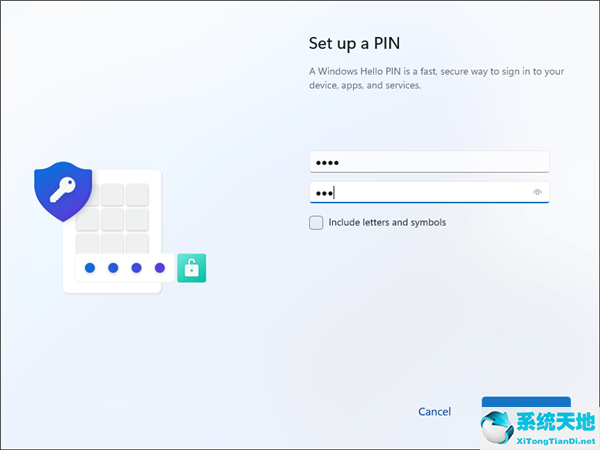
從其他設(shè)備同步數(shù)據(jù)
現(xiàn)在,您可以選擇從已設(shè)置的另一臺(tái)Windows11電腦上的OneDrive還原文件。或者您可以將其創(chuàng)建為新設(shè)備。在此示例中,我將其設(shè)置為新PC。但是,如果您希望將文件同步到OneDrive,請(qǐng)選擇該選項(xiàng)。
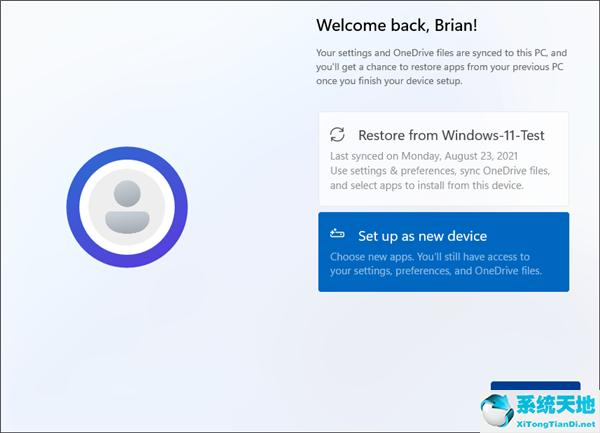
隱私和安全
在下一個(gè)屏幕上,您可以選擇打開(kāi)或關(guān)閉隱私功能。默認(rèn)情況下,所有內(nèi)容都處于啟用狀態(tài),因此請(qǐng)關(guān)閉您不希望Microsoft跟蹤的內(nèi)容,例如位置或診斷數(shù)據(jù)。別擔(dān)心;如果您忘記關(guān)閉某些功能(或保持開(kāi)啟狀態(tài)),您可以稍后管理隱私設(shè)置。

如果您想在安裝Windows11后更改隱私設(shè)置,請(qǐng)轉(zhuǎn)到設(shè)置》隱私和安全,然后對(duì)Windows和應(yīng)用權(quán)限進(jìn)行調(diào)整。
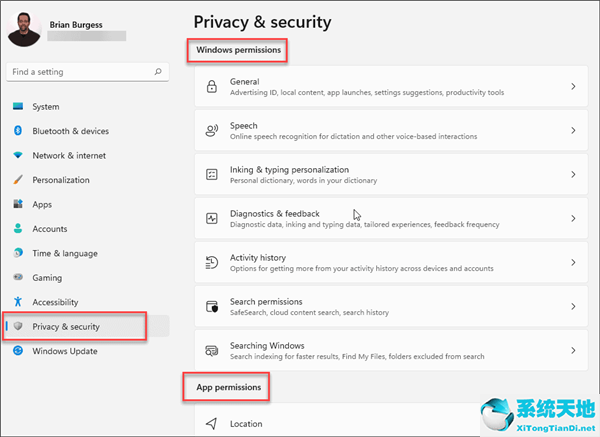
自定義Windows11體驗(yàn)
接下來(lái),您可以選擇計(jì)劃使用該設(shè)備的方式。您可以選擇娛樂(lè)、游戲、商業(yè)等內(nèi)容。如果您想稍后進(jìn)行設(shè)置,也可以跳過(guò)此頁(yè)面。
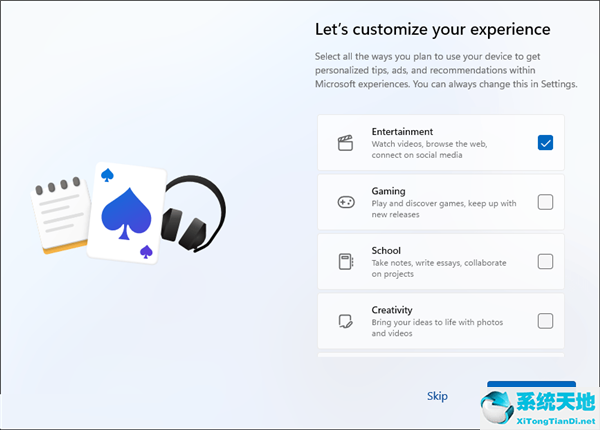
片刻之后,Windows11將再次檢查更新并開(kāi)始自行設(shè)置。當(dāng)它準(zhǔn)備就緒時(shí),您將看到解釋您可以從新操作系統(tǒng)中獲得什么的圖像。您將大致了解Widgets、TeamsChat和新的WindowsSnapLayouts功能等功能。
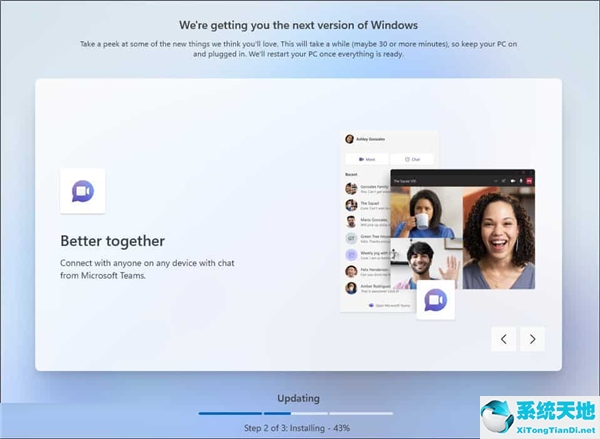
安裝完成后,您將看到鎖定屏幕。單擊它并使用您創(chuàng)建的PIN或其他登錄選項(xiàng)登錄。現(xiàn)在您可以開(kāi)始使用全新安裝的Windows11!
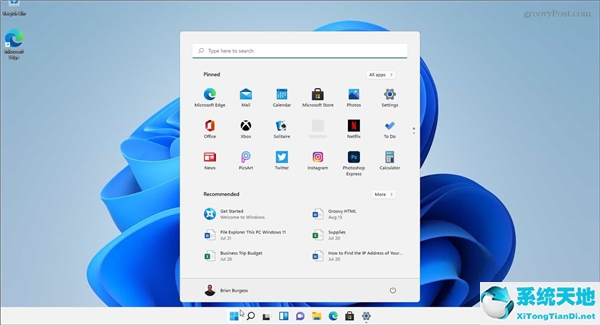
開(kāi)始后,您可能想要做的第一件事就是將“開(kāi)始”按鈕移到左側(cè)。或者也許可以通過(guò)更改開(kāi)始菜單和任務(wù)欄顏色來(lái)自定義外觀。







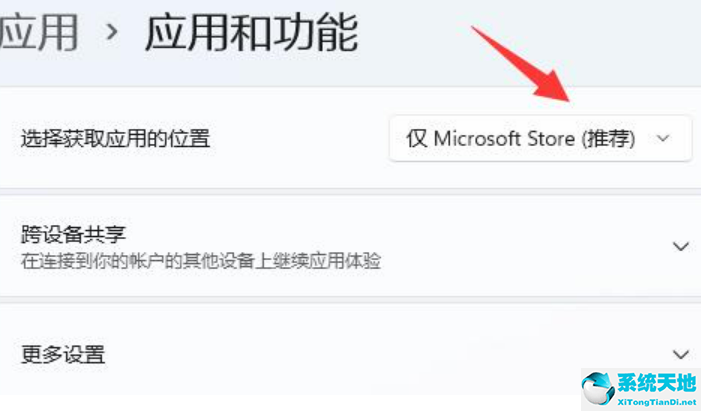


 蘇公網(wǎng)安備32032202000432
蘇公網(wǎng)安備32032202000432